מדריך מפורט כיצד לראות סיסמת Wi-Fi באייפון ובאנדרואיד
ה-Wi-Fi הפך לחלק חיוני מחיי היומיום שלנו בעולמנו המתחבר יותר ויותר. בין אם זה להזרמת סרטים, להישאר מחובר במדיה החברתית או ביצוע עבודה תוך כדי תנועה, גישה ל-Wi-Fi חשובה יותר מתמיד. אבל מה קורה כשאתה שוכח את הסיסמה לרשת שהתחברת אליה בעבר? אל תדאג. מאמר זה יגיד לך כיצד לראות סיסמאות Wi-Fi באייפון ובאנדרואיד שלך.
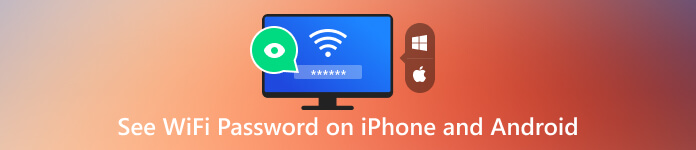
במאמר זה:
חלק 1. הדרך הטובה ביותר להציג את סיסמת ה-Wi-Fi השמורה באייפון
בין אם שכחת את סיסמת ה-Wi-Fi שלך או פשוט רוצה לשתף אותה עם חבר, ללמוד כיצד להציג את סיסמת ה-Wi-Fi שלך באייפון שלך יכול להיות שימושי ביותר. בעוד שמערכת ההפעלה של אפל נותנת עדיפות לאבטחה, עדיין קיימות שיטות לגשת לסיסמאות Wi-Fi שמורות.
הוא תומך בצפייה בסיסמאות Wi-Fi של כל דגמי האייפון וגרסאות ה-iOS, כולל האייפון 17 וה-iOS 26 העדכניים ביותר. ניתן לראות ולנהל את סיסמאות ה-Wi-Fi שלך, סיסמאות Apple ID, סיסמאות השמורות בדפדפנים ובאפליקציות וכל אחת מהסיסמאות החיוניות השמורות במכשירים שלך.
הורד ופתח את הכלי הזה לניהול סיסמאות Wi-Fi של iPhone במחשב שלך. חבר את המכשיר שלך ולחץ הַתחָלָה לנתח את כל סוגי קודי הסיסמה המאוחסנים במכשיר iOS זה, כולל סיסמאות Wi-Fi.

כל סיסמאות האייפון שלך יוצגו בקטגוריות כמו חשבון Wi-Fi, סיסמת אינטרנט ואפליקציות, חשבון דואר אלקטרוני, Apple ID, קוד גישה לזמן מסך ועוד. נְקִישָׁה חשבון Wi-Fi כדי לראות את סיסמאות ה-Wi-Fi השמורות שלך ללא פריצת jail.

כדי להציג את סיסמת ה-Wi-Fi השמורה, לחץ על עַיִן כפתור ליד. חוץ מזה, מנהל הסיסמאות של האייפון מאפשר לך לגבות ולייצא בקלות את סיסמאות האייפון שלך. אתה יכול ללחוץ יְצוּא כדי לאחסן את סיסמאות ה-Wi-Fi שבחרת בקובץ CSV.

חלק 2. כיצד להציג סיסמאות Wi-Fi לאייפון ב-iOS 16 ואילך
מאז iOS 16 ו-iPadOS 16.1, Apple מאפשרת לך להציג ולשתף סיסמאות Wi-Fi שמורות ישירות במכשירי iOS שלך. אם האייפון שלך מריץ iOS 16 או גרסה מאוחרת יותר, בצע את השלבים שלהלן כדי לראות בקלות סיסמאות Wi-Fi.
פתח את אפליקציית ההגדרות, גלול מטה והקש על WLAN אוֹ וויי - פיי אוֹפְּצִיָה. תוכל לראות רשימה של רשתות זמינות בדף הגדרות ה-Wi-Fi.
חפש את הרשת שעבורה ברצונך להציג את הסיסמה שלה והקש על לחצן המידע (i) שלצדה. תראה פרטים שונים על רשת ה-Wi-Fi בדף מידע הרשת.
הקש על חלק הסיסמה, ותתבקש לבצע אימות באמצעות Face ID, Touch ID או קוד הגישה של המכשיר שלך. ספק את שיטת האימות הנדרשת כדי להמשיך. לאחר מכן, תוכל לראות את סיסמת ה- Wi-Fi המוצגת על המסך. אתה יכול לרשום או להשתמש בסיסמה לפי הצורך.
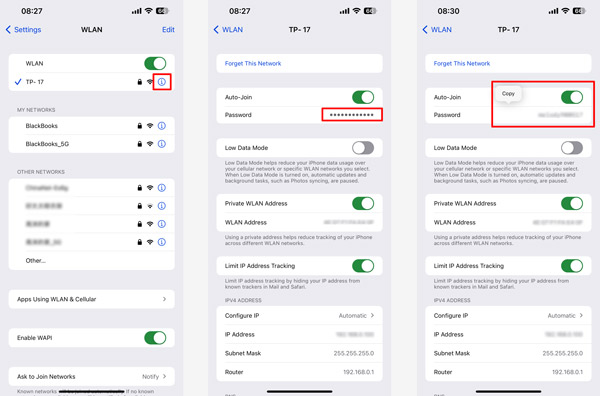
אם אתה רוצה שתף את סיסמת ה-Wi-Fi עם מישהו אחר, הקש על עותק אוֹפְּצִיָה. אתה יכול לשלוח את סיסמת הרשת למשתמש iPhone אחר באמצעות AirDrop, הודעות או שיטות שיתוף אחרות.
חלק 3. כיצד לראות את סיסמת ה-Wi-Fi שלך באייפון באמצעות מחזיק מפתחות iCloud ב-Mac
אם יש לך אייפון ומק, תוכל להציג בקלות את סיסמת ה-Wi-Fi השמורה שלך באמצעות תכונת מחזיק המפתחות של iCloud. חלק זה ינחה אותך בתהליך הגישה לסיסמאות Wi-Fi באייפון באמצעות מחזיק מפתחות iCloud ב-Mac.
לפני שתוכל לראות את סיסמת ה-Wi-Fi שלך ב-Mac, ודא שמחזיק המפתחות של iCloud מופעל באייפון וב-Mac. באייפון שלך, עבור להגדרות, הקש על שמך בחלק העליון, בחר iCloud, וודא שמחזיק מפתחות מופעל. ב-Mac, לחץ על תפריט Apple, בחר העדפות מערכת, בחר Apple ID, וודא שמחזיק מפתחות מופעל.
ב-Mac, פתח את החיפוש Spotlight והקלד גישה למחזיק מפתחות. לחץ כדי לפתוח את האפליקציה כשהיא מופיעה בתוצאות החיפוש.
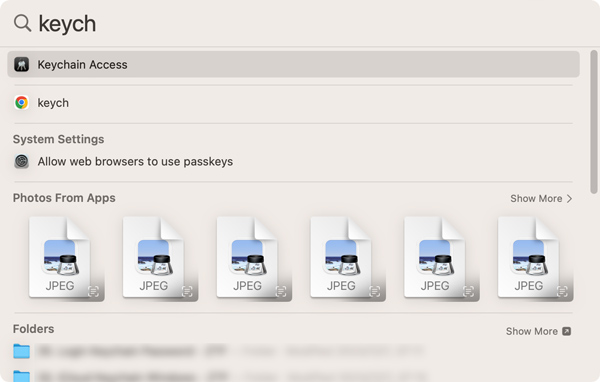
בחלון גישה למחזיק מפתחות, לחץ על iCloud הקטגוריה הרשומה בסרגל הצד השמאלי. אתה יכול לראות רשימה של סיסמאות ומפתחות שונים המשויכים לאפליקציות ושירותים שונים שסונכרנו איתם מחזיק מפתחות iCloud. חפש את שם ה-Wi-Fi שלך ברשימה ולחץ עליו פעמיים. ייפתח חלון עם מידע מפורט על הרשת.
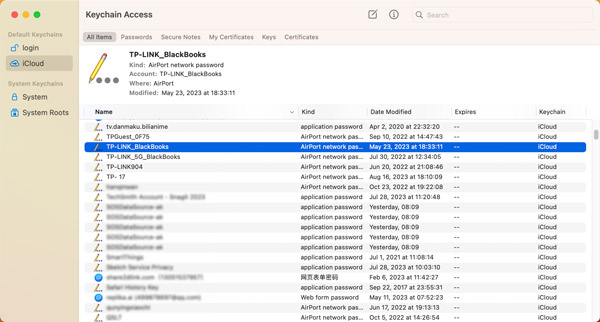
כדי להציג את סיסמת ה-Wi-Fi, תצטרך לאמת את זהותך. כשתתבקש, סמן את התיבה שליד הראה סיסמה והזן את סיסמת מחזיק המפתחות שלך. לאחר מכן, סיסמת ה- Wi-Fi תיחשף.
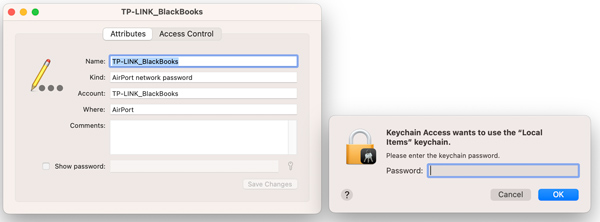
חלק 4. למד לבדוק סיסמאות Wi-Fi שמורות באנדרואיד ללא שורש
אם אתה רוצה לבדוק את סיסמאות ה-Wi-Fi השמורות שלך בטלפון אנדרואיד ללא שורש, עליך לוודא שהמכשיר שלך משודרג ל-Android 10 או גרסה מאוחרת יותר.
במכשיר האנדרואיד שלך, עבור אל הגדרות ובחר את רשת ואינטרנט אוֹפְּצִיָה. לאחר מכן, גלול מטה כדי להקיש מרשתת אוֹ וויי - פיי.
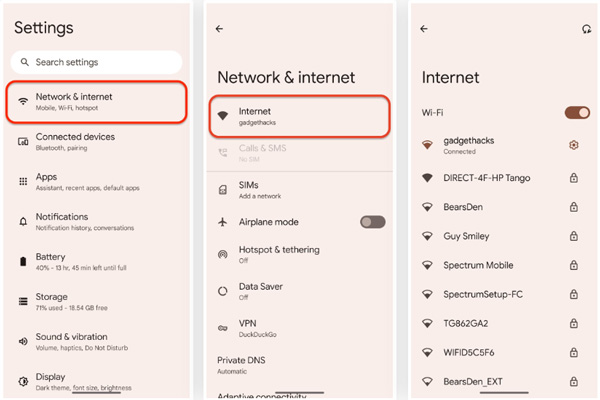
כאשר תגיע למסך ה-Wi-Fi או האינטרנט, מצא את הרשת שבה ברצונך להציג את קוד הסיסמה שלה והקש על הגדרות כפתור ליד. אתה יכול גם לגלול למטה כדי לבחור רשתות שמורות.
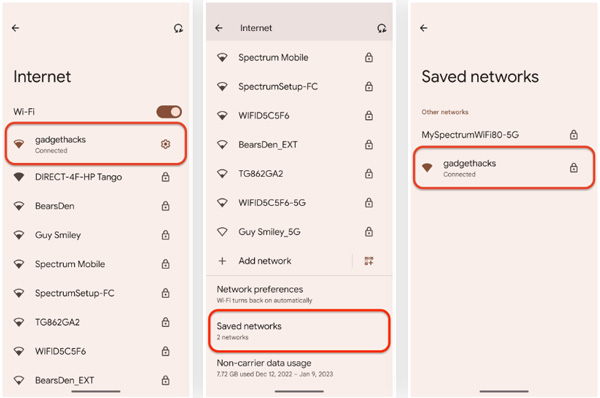
הקש על לַחֲלוֹק כפתור ב- פרטי רשת מָסָך. אמת את עצמך באמצעות הפנים, טביעת האצבע או קוד הסיסמה של המכשיר. לאחר מכן, תוכל לסרוק את קוד ה-QR המוצע כדי לקבל את אישורי הרשת.
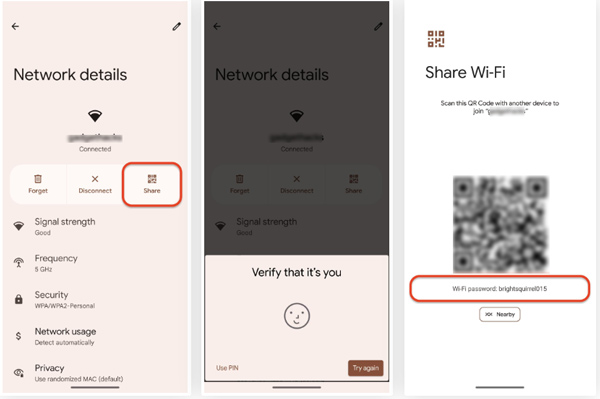
שאלות נפוצות.
-
כיצד למצוא את סיסמת ה-Wi-Fi עבור נקודה חמה אישית?
כדי למצוא את סיסמת ה-Wi-Fi עבור הנקודה החמה האישית שלך באייפון, פתח את אפליקציית ההגדרות ועבור לסלולר. הקש על נקודה חמה אישית והפעל אותה. אתה יכול לראות את סיסמת ה-WLAN/Wi-Fi כאשר אתה ניגש לממשק הנקודה החמה האישית. ודא שהתכונה אפשר לאחרים להצטרף מופעלת.
-
כיצד לשתף סיסמאות Wi-Fi בין מכשירי אפל?
שיתוף סיסמאות Wi-Fi בין מכשירי Apple אישיים יכול להיעשות בקלות עם אותו Apple ID. אם ברצונך לשתף את סיסמת ה-Wi-Fi השמורה שלך עם משתמש iOS אחר, תוכל לעבור להגדרות ה-Wi-Fi, לאתר את הרשת האלחוטית, להקיש על הסיסמה שלה ולסמוך בעצמך. לאחר מכן, תוכל להקיש על העתק לשיתוף.
-
כיצד לראות סיסמאות Wi-Fi ב-Mac?
כדי להציג את סיסמאות ה-Wi-Fi המאוחסנות ב-Mac, פתח את חלון הגישה למחזיק מפתחות ועבור לכרטיסייה סיסמאות. כמו כן, אתה יכול ללחוץ על כפתור ה- Wi-Fi בפינה השמאלית העליונה של מסך ה-Mac ולבחור בהגדרות Wi-Fi. לחץ על כפתור שלוש הנקודות שליד ה-Wi-Fi ובחר העתק סיסמה. אתה יכול להדביק את סיסמת ה-Wi-Fi המועתקת כדי לבדוק את הפרטים.
סיכום
הצגת סיסמאות Wi-Fi באייפון ובאנדרואיד שלך הטלפון יכול להיות שימושי, אבל חשוב לאזן בין נוחות וביטחון. אתה יכול לבצע את השיטות שלמעלה כדי לנהל ביעילות את סיסמאות ה-Wi-Fi השמורות שלך.
פתרונות חמים
-
טיפים לסיסמאות
- 5 מוצאי הסיסמאות הטובים ביותר לאינסטגרם
- 10 מציגי הסיסמאות הטובים ביותר לרשת אלחוטית
- שנה סיסמאות דוא"ל באייפון
- אפס או שנה סיסמת טוויטר שנשכחה
- כיצד לשחזר או לאפס את סיסמת אינסטגרם
- פתרונות כששכחתי את סיסמת TikTok
- שחזר או שנה סיסמה נשכחת של Discord
- כיצד לאפס סיסמאות של מחזיק מפתחות
- סקירה של Microsoft Edge Password Manager
- 5 ההמלצות הטובות ביותר למנהל הסיסמאות של iPhone
-
סיסמת Windows
-
בטל את הנעילה של iOS
-
בטל את הנעילה של אנדרואיד

